启动Windows 7时会黑屏,视频适配器问题是导致出现此情况的最常见原因。按顺序尝试以下故障排除过程。假如第一个过程中的步骤无法解决问题,请执行下一个过程。
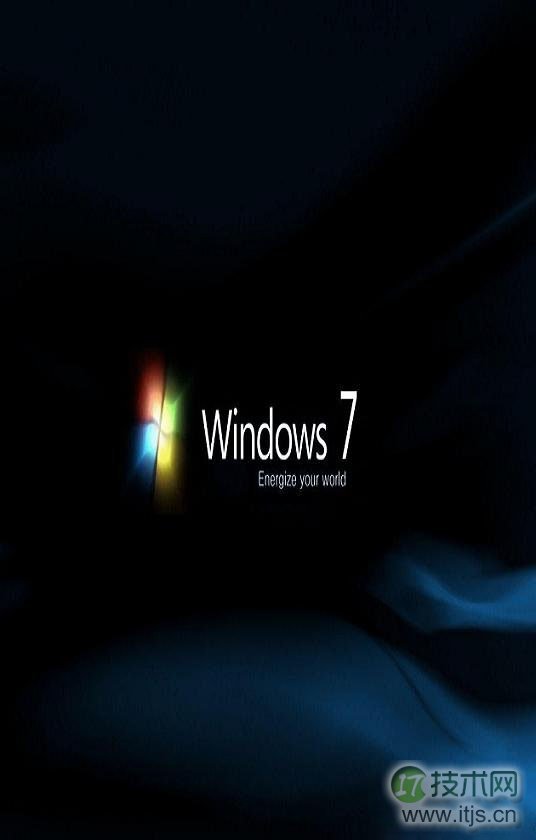
重新安装视频驱动程序
1.右键单击任务栏,然后单击“启动任务管理器”。
2.单击“进程”选项卡,单击“msnmsgr.exe”,然后单击“结束进程”。
3.单击“文件”,然后单击“新建任务(运行)”。
4.在“打开”文本框中输入“explorer.exe”,然后单击“确定”。
5.单击“开始”按钮,在搜索框中键入“设备管理器”,然后在结果列表中单击“设备管理器”。
6.双击“显示适配器”,右击显示设备,单击“更新驱动程序软件”,然后按照出现的向导中的步骤操作。
注意:重新安装驱动程序之后,可能需要再次重启计算机以完成安装。可能还需要将屏幕分辨率调整至之前的设置。
假如这些步骤可以解决问题,则已完成故障排除任务。否则,请继续下一组步骤。
检查注册表问题
1.右键单击任务栏,然后单击“启动任务管理器”。
2.单击“进程”选项卡,单击“msnmsgr.exe”,然后单击“结束进程”。
3.单击“文件”,然后单击“新建任务(运行)”,在“打开”文本框中输入“explorer.exe”,然后单击“确定”。
4.单击“开始”按钮,在搜索框中键入“regedit”,然后在结果列表中单击“regedit.exe”。
5.浏览以下注册表项:HKEY_LOCAL_MACHINESOFTWAREMicrosoftWindows NTCurrentVersionWinlogon
6.单击以选择WinLogon项,然后在右窗格中单击Shell。数据列中的Shell值应该是explorer.exe。假如Shell值不是explorer.exe,请双击Shell然后在Value data文本字段键入explorer.exe,然后单击“确定”。
7.关闭注册表编辑器,然后重新启动电脑。
假如这些步骤可以解决问题,则已完成故障排除任务。否则,请继续下一组步骤。
在安全模式下启动计算机并运行系统还原
1.依次单击“开始”按钮、“关机”旁边的箭头,然后单击“重新启动”.
2.请执行以下操作之一:
假如电脑仅安装了一个操作系统,请在电脑重新启动时按住 F8 键。必须在Windows徽标出现之前按F8。假如出现了Windows徽标,请重试,方法是等到Windows登录提示出现之后关闭并重新启动计算机。
假如计算机安装了多个操作系统,则使用箭头键突出显示希望以安全模式启动的操作系统,然后按F8。
3.在“高级引导选项”屏幕上,使用箭头键突出显示“安全模式”,然后按Enter。
4.使用具有管理员权限的用户帐户登录计算机。计算机处于安全模式时,可以看到监视器各角显示的“安全模式”字样。
5.单击“开始”按钮,在搜索框中键入“系统还原”,然后依次单击“系统还原”和“下一步”。假如系统提示输入管理员密码或进行确认,请键入该密码或提供确认。
6.当电脑按预期工作时,选择一个还原点,单击“下一步”,然后单击“完成”。
7.正常重新启动计算机。
假如这些步骤可以解决问题,则已完成故障排除任务。否则,请尝试重复这些步骤。假如可能的话,请选择一个更早的还原点。假如仍然无法解决问题,请联系计算机制造商或技术支持,获取进一步的帮助。
并不是所有的黑屏原因都是视频适配器问题导致的,也有可能是因为流氓软件或者病毒木马引起的。下面针对这些原因,我们整理了如下的解决方法。
步骤/方法
在启动计算机时,在系统进入Windows启动画面前,按下F8键;
然后会出现操作系统多模式启动菜单,使用键盘上的方向键选择“SafeMode”,以安全模式启动计算机;


在右边的数据栏,您可能会找到一个类似下面这样的字符串:“Shell”=“C:WindowsExplorer.exe C:Windowssystem32tlntsvi.exe”,其中的tlntsvi.exe其实是一个恶意程序;
处理时,只要把上面的注册表项最后的“C:Windowssystem32tlntsvi.exe”部分删除即可。

注意事项
完成之后,重启电脑,应该就没问题了;建议用户再做一次木马查杀工作,以确保安全无虞。


